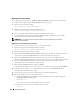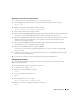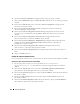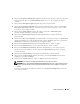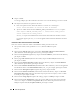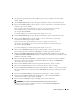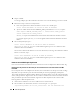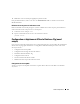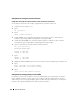Deployment Guide
156 Guide de déploiement
18
Cliquez sur
Exit
.
Un message indique que la base de données du cluster est en cours de démarrage sur tous les nœuds.
19
Sur
chaque nœud
, effectuez les opérations suivantes :
a
Pour savoir quelles instances de base de données se trouvent sur ce nœud, tapez :
srvctl status database -d <nom de la base de données>
b
Ajoutez la variable d'environnement ORACLE_SID au profil utilisateur
oracle
, en tapant :
echo “export ORACLE_SID=bdd_racx” >> /home/oracle/.bash_profile
source /home/oracle/.bash_profile
où
bdd_racx
représente l'identificateur de l'instance de base de données attribué au nœud.
Cet exemple suppose que
bdd_rac
est le nom global de base de données défini dans l'assistant
DBCA.
Création de la base de données initiale à l'aide d'ASM
Pour créer une base de données initiale à l'aide d'Oracle ASM, procédez comme suit :
1
Sur le
premier nœud
, en tant qu'utilisateur
oracle
, démarrez DBCA en tapant :
dbca &
2
Dans la fenêtre
Welcome
(Bienvenue), sélectionnez
Oracle Real Application Cluster Database
(Base de données Oracle Real Application Cluster), puis cliquez sur
Next
.
3
Dans la fenêtre
Operations
(Opérations), cliquez sur
Create a Database
(Créer une base de données),
puis cliquez sur
Next
.
4
Dans la page
Node Selection
(Sélection des nœuds), cliquez sur
Select All
(Sélectionner tout),
puis cliquez sur
Next
.
5
Dans la fenêtre
Database Templates
(Modèles de base de données), cliquez sur
Custom Database
(Base de données personnalisée), puis cliquez sur
Next
.
6
Dans la fenêtre
Database Identification
(Identification de la base de données), entrez un nom global de
base de données dans la zone
Global Database Name
(
bdd_rac
, par exemple), puis cliquez sur
Next
.
7
Dans la fenêtre
Management Options
(Options de gestion), cliquez sur
Next
.
8
Dans la fenêtre
Database Credentials
(Autorisations de la base de données), cliquez sur
Use Same
Password for All Accounts
(Utiliser le même mot de passe pour tous les comptes), entrez et validez
le mot de passe, puis cliquez sur
Next
.
9
Dans la fenêtre
Storage Options
(Options de stockage), cliquez sur
ASM
puis cliquez sur
Next
.
10
Dans la fenêtre
Create ASM Instance
(Créer une instance ASM), entrez le mot de passe de l'utili-
sateur
SYS
et cliquez sur
Create server parameter file
(Créer le fichier de paramètres du serveur).
Indiquez l'emplacement
/dev/raw/spfile+ASM.ora
, puis cliquez sur
Next
.